1.1. Sử dụng một số chức năng cơ bản của hệ điều hành cho máy tính cá nhân
Ở Bài 1 Hệ điều hành, em đã biết hệ điều hành cho máy tính cá nhân như Windows, macOS và Linux. Em hãy thực hành sử dụng các chức năng sau (với hệ điều hành Windows hoặc hệ điều hành mã nguồn mở Ubuntu):
– Cung cấp môi trường giao tiếp với người sử dụng.
– Quản lí tệp và thư mục.
Hướng dẫn:
– Cung cấp môi trường giao tiếp với người sử dụng.
+ Quan sát giao diện đồ hoạ với các cửa sổ, các biểu tượng và con trỏ. Mỗi cửa sổ hay biểu tượng đều có tên. Con trỏ dùng để chọn đối tượng làm việc.
+ Nhận biết các biểu tượng trên màn hình như: tệp, thư mục, nút lệnh …
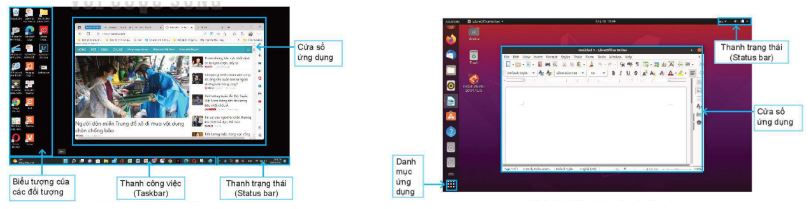
Màn hình nền của Windows và Ubuntu
+ Truy cập nhanh các phần mềm ứng dụng nhờ thanh công việc hay nút Start.
+ Quan sát thanh trạng thái hiển thị các biểu tượng và cho biết trạng thái làm việc của máy tính như kết nối mạng, dung lượng pin, mức loa, chế độ bàn phím…..
+ Thực hành các thao tác làm việc với biểu tượng như nháy chuột, nhảy đúp chuột, nhảy nút phải chuột, kéo thả chuột.
– Quản lí tệp và thư mục.
+ Sử dụng tiện ích File Explorer của Windows để quản lí tệp và thư mục.
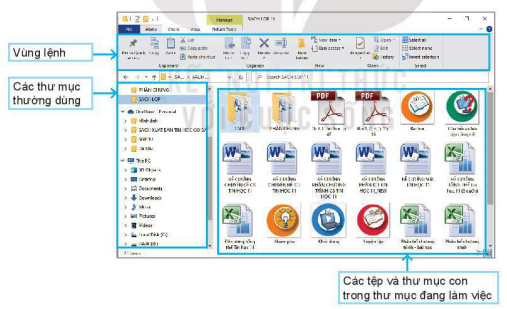
Quản lí thư mục và tệp bằng tiện ích File Explorer của Windows
+ Trong cửa sổ File Explorer, nhảy chuột (nháy đúp chuột) vào biểu tượng thư mục để xem nội dung bên trong (các tệp và thư mục con).
+ Thực hành quản lí thư mục gồm: tạo mới, đổi tên, xoá, di chuyển thư mục.
+ Thực hành quản lí tệp trên Ubuntu gồm: đổi tên, xoã, di chuyển tệp và chạy ứng dụng với tệp chương trình.
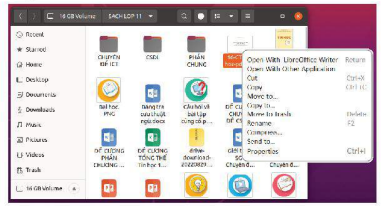
Giao diện chương trình quản lí thư mục và tệp trên Ubuntu
+ Nháy đúp chuột vào biểu tượng của tệp ứng dụng hoặc tệp dữ liệu để kích hoạt ứng dụng tương ứng.
+ Nháy nút phải chuột vào một đối tượng để làm xuất hiện bảng chọn gồm các lệnh có thể thực hiện được với đối tượng đó.
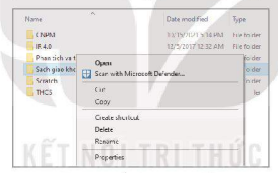
Bảng chọn xuất hiện khi nháy nút phải chuột
1.2. Sử dụng một số tiện ích trên hệ điều hành máy tính cá nhân nhầm nâng cao hiệu quả sử dụng máy
Tiện ích là những phần mềm công cụ hỗ trợ nhiều công việc khác nhau như ứng dụng tính toán, chụp ảnh màn hình, gõ tiếng Việt hoặc các phần mềm nâng cao hiệu quả làm việc với máy tính như nén tập, quét virus. Có một số tiện ích được cài đặt cùng với hệ điều hành như tiện ích kiểm tra đĩa cứng hay kiểm tra kết nối mạng nhưng cũng có những tiện ích không có sẵn, được cài đặt sau. Một khi được cài đặt chúng được tích hợp như một dịch vụ trên hệ điều hành, ví dụ các tiện ích nén dữ liệu zip hay bộ gõ bàn phím Unikey.
Em hãy thực hành sử dụng tiện ích kiểm tra đĩa và hợp mảnh trên đĩa cứng.
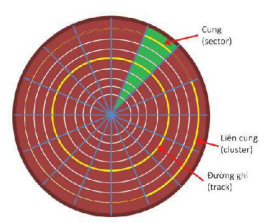
Tổ chức ghi dữ liệu trên đĩa cứng
Hướng dẫn:
– Đĩa cứng ghi dữ liệu theo các đường tròn đồng tâm gọi là đường ghi (track), mỗi đường gồm nhiều cung (sector), mỗi cung ghi 512 byte dữ liệu. Việc đọc, ghi được thực hiện theo đơn vị liễn cung (cluster), thường gồm 8 cung.
– Khi ghi tệp, hệ điều hành tìm vùng trống để ghi dữ liệu. Tuy nhiên, vùng trống có thể nằm trên các đường ghi khác nhau, gây phân mảnh tệp. Để giảm thiểu hiện tượng này, ta dùng tiện ích tối ưu hoá (Optimize) hay hợp mảnh (Defragment).
– Có nhiều nguyên nhân gây lỗi tệp như liên cung mắt, dữ liệu “mồ côi” không khả dụng hoặc chồng chéo tệp. Để khắc phục, ta dùng tiện ích kiểm tra đĩa (Check disk) để sửa lỗi và khôi phục việc đọc, ghi đĩa bình thường.
– Các bước để sửa lỗi đĩa và hợp mảnh:
Bước 1. Sử dụng File Explorer và tìm danh sách các ổ đĩa. Nhảy nút phải chuột vào ổ đĩa muốn xử lí rồi chọn Properties.
Bước 2. Trong cửa sổ Properties của đĩa cứng, chọn Tools.
Bước 3. Chọn Check để kiểm tra và khắc phục lỗi đĩa Chọn Optimize để tối ưu hoá, hợp mảnh.
Lưu ý: Chức năng hợp mình chỉ có tác dụng đối với đĩa từ. Việc hợp mảnh có thể mất nhiều thời gian nếu đĩa có dung lượng lớn.
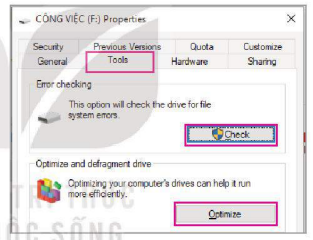
Cửa sổ Properties của đĩa cứng
1.3. Sử dụng một số tiện ích của hệ điều hành cho thiết bị di động
a. Em hãy kể tên một số các tiện ích của hệ điều hành Android hoặc IOS cho thiết bị di động mà em biết.
Thiết bị di động như điện thoại thông minh và máy tính bảng cung cấp cho người dùng nhiều tiện ích cá nhân như quản lí danh bạ, nhắn tin, hẹn giờ, lịch, quản lí ảnh, quản lí tập….
b. Giao diện quản lí danh bạ
Hãy tìm hiểu trên điện thoại em đang sử dụng để thực hiện các chức năng sau:
– Hiển thị danh bạ.
– Thêm một người vào danh bạ với các thông tin về số điện thoại, địa chỉ, nhóm; sửa thông tin của một người trong danh bạ, chia sẻ thông tin danh bạ.
– Xoá một người khỏi danh bạ.
– Truy cập danh bạ đề gọi điện thoại nhanh.
c. Đặt lịch, hẹn giờ, nhắc việc
– Mở giao diện đồng hồ, sau đó đặt một công việc được nhắc hẹn vào một giờ định trước, một ngày định trước.
– Đặt hẹn một công việc hằng ngày để được nhắc hằng ngày.
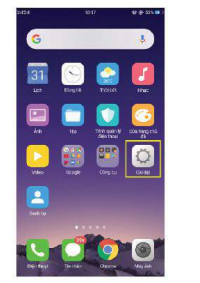
Một số biểu tượng ứng dụng trên màn hình chính của điện thoại thông minh
d. Quản lí ứng dụng
– Xem các ứng dụng được tải và cài trên máy.
– Xoá ứng dụng không cần thiết.
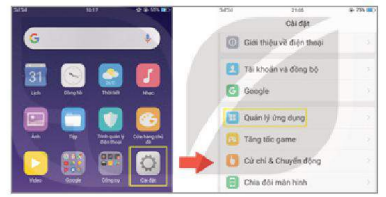
Truy cập tiện ích quản lí ứng dụng